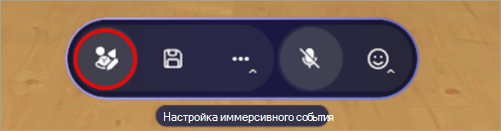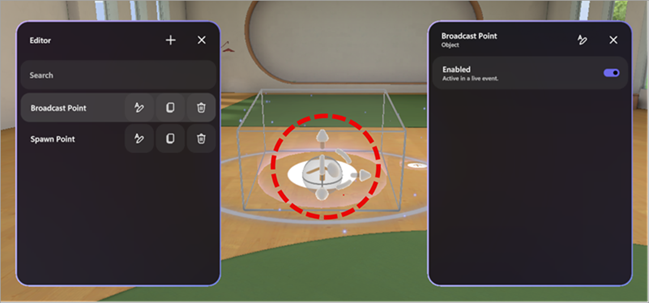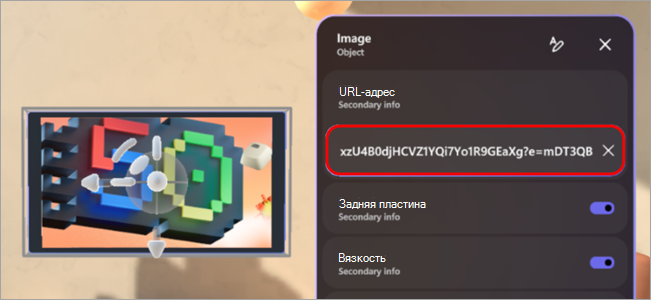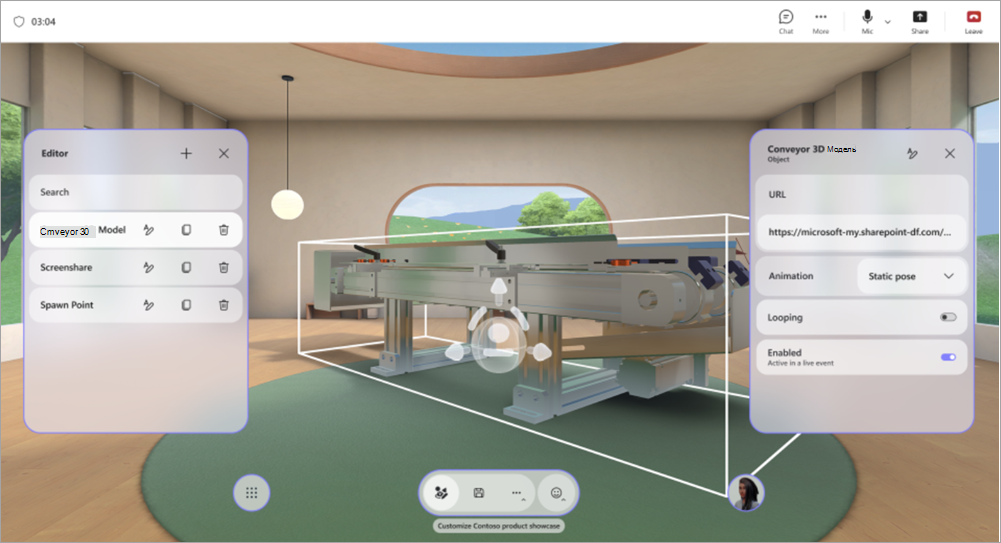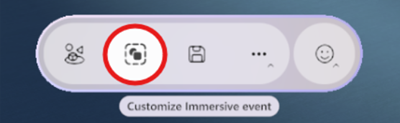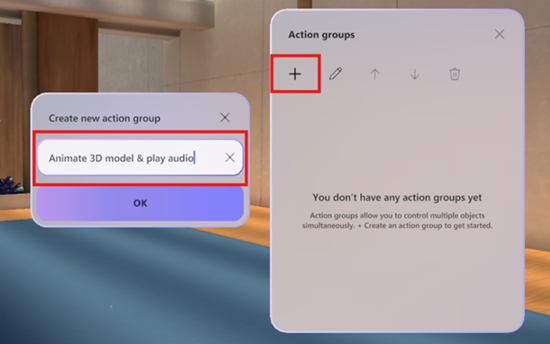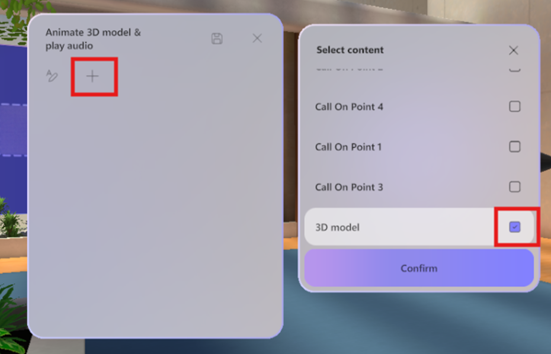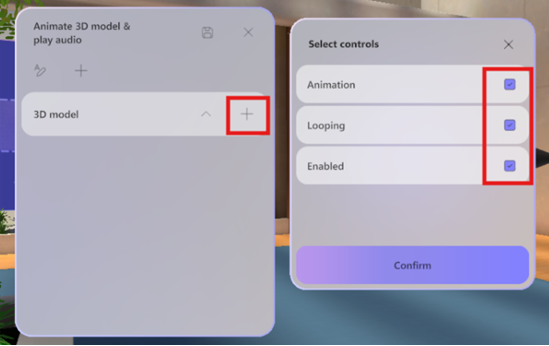Настройка иммерсивного события в Microsoft Teams
Примечания:
-
Организация иммерсивных мероприятий доступна в Teams премиум , это лицензия на надстройку, которая предоставляет дополнительные функции, позволяющие сделать собрания Teams более персонализированными, интеллектуальными и безопасными. Чтобы получить доступ к Teams премиум, обратитесь к ИТ-администратору. Кроме того, попросите администратора назначить бесплатную пробную лицензию Microsoft Mesh, чтобы быстро приступить к работе.
Teams премиум или лицензия microsoft Mesh Trial не требуется для участия в иммерсивных мероприятиях в качестве соорганизатора или участника.
Настройте среды в иммерсивных событиях, чтобы настроить пространство событий в соответствии со своими потребностями. Повысьте вовлеченность, добавив собственное содержимое и сделав интерфейс уникальным для вашего сценария.
Настройка среды
Сделайте иммерсивные события более эффектными с помощью готовых шаблонов и инструментов без кода, которые помогут вам проектировать трехмерные среды с фирменной символикой, изображениями, видео, трехмерными моделями и т. д.
Только организаторы и соорганизаторы могут настраивать событие при планировании его в Teams. Все изменения в пространстве событий должны быть сохранены по крайней мере за 10 минут до начала события.
Важно:
-
Если вы планируете добавить пользовательское содержимое в событие, настройте папку SharePointили OneDriveперед событием с содержимым, которое вы планируете использовать. Это обеспечит простой доступ к URL-адресам при добавлении объектов в событие.
-
Прямая отправка файлов содержимого для настройки не поддерживается.
-
Настройка события недоступна после того, как событие уже было запущено один раз.
1. Присоединение к сеансу настройки
Чтобы начать настройку иммерсивного пространства событий, присоединитесь к сеансу настройки, изменив событие в календаре Teams. В сеансе настройки вы будете отображаться в качестве аватара в среде, выбранной при планировании события.
Чтобы присоединиться к сеансу настройки для иммерсивного события, выполните следующие действия:
-
Выберите Календарь
-
Дважды щелкните иммерсивное событие.
-
Выберите Управление событиями
-
В верхней части сведений о событии выберите Дополнительные действия
-
Выберите Присоединиться, чтобы войти в сеанс настройки.
Важно: Параметр Настроить в иммерсивном
2. Изменение иммерсивного пространства событий
После завершения сеанса настройки можно приступить к внесению изменений в окружающую среду.
Чтобы изменить пространство событий, выполните следующие действия:
-
Выберите Редактор в строке меню.
-
В редакторе выберите Добавить объект в среду
-
В каталоге выберите объект, чтобы добавить его в среду.
-
Выберите gizmo в центре объекта, чтобы изменить положение, изменить размер или переместить его.
-
Настройте другие сведения об объекте, например видимость, включен ли он и активен во время события, а также многое другое.
-
Чтобы удалить объект, выберите Удалить
3. Добавление пользовательских объектов содержимого
В каталоге добавьте пользовательские изображения, трехмерные модели и многое другое из OneDrive или SharePoint.
Чтобы добавить пользовательские объекты, выполните приведенные далее действия.
-
В редакторе выберите тип объекта, который вы хотите добавить в пространство (например, Изображение, Трехмерная модель, Видео, Аудио).
-
В веб-браузере:
-
Откройте папку файла OneDrive или SharePoint с сохраненным содержимым, чтобы добавить в пространство.
-
Наведите указатель мыши на файл и выберите Поделиться
Важно: Убедитесь, что ожидаемая аудитория вашего мероприятия имеет доступ к файлу в OneDrive.
-
-
В сеансе настройки вставьте URL-адрес содержимого в поле URL-адрес на панели сведений об объекте.
-
Нажмите клавишу ВВОД , чтобы загрузить содержимое.
Повторите описанные выше действия, чтобы создать интерфейс.
Советы:
-
Для оптимального взаимодействия с событиями добавьте три или более объектов, содержащих содержимое, соответствующее вашему сценарию.
-
Чтобы создать интерактивный интерфейс, используйте группы действий для подключения нескольких объектов и управления их отображением. Это позволяет отображать последовательности содержимого объектов для аудитории.
4. Сохраните изменения
Завершив настройку среды, сохраните изменения, выбрав Сохранить
Настройки могут быть сохранены в одном событии, но не могут использоваться повторно в нескольких событиях.
Важно: Не забудьте сохранить все настройки не менее чем за 10 минут до начала события.
Настраиваемые объекты
Существует множество вариантов добавления объектов в событие. Любое событие может иметь несколько объектов. Вы не сможете просмотреть объекты во время сеанса настройки, но вы можете присоединиться к событию раньше, чтобы просмотреть их.
Узнайте больше о том, что делает каждый объект и как его можно настроить.
|
Объект |
Действие |
Настраиваемые параметры |
|---|---|---|
|
Общий доступ к экрану |
Позволяет выступающим или участникам делиться своим содержимым экрана с иммерсивной средой. Звук в общей папке не поддерживается. |
|
|
Социальный ледокол |
Генерирует случайные вопросы ледокола, чтобы облегчить разговоры и помочь людям лучше узнать друг друга. |
|
|
Точка внимания: участник |
Определяет, где будет отображаться участник и направление, с которым он столкнется при вызове после поднятия руки. |
|
|
Точка внимания: организатор |
Определяет расположение и ориентацию организатора при трансляции. |
|
|
Сиденье |
Представляет виртуальное место для сидения, которое участники могут занять во время мероприятия. |
|
|
Text (Текст) |
Отображает статический или динамический текст в среде, который часто используется для меток, инструкций, баннеров или заголовков. |
|
|
Трехмерная модель (GLB-файл) |
Отрисовывает и отображает трехмерные модели в среде с помощью формата GLB. Участники могут просматривать его и взаимодействовать с ним. |
|
|
Аудиопроигрыватель (.mp3 файл) |
Воспроизводит аудиоклипы (например, музыку, закадровый текст), встроенные в среду. |
|
|
Точка создания |
Определяет, где отображается участник и в каком направлении он смотрит при присоединении к иммерсивному событию. |
|
|
Изображение (.png, .jpeg файл) |
Отображает двухD-изображения в среде и полезен для фирменной символики, вывесок или визуальных средств. |
|
|
Видеопроигрыватель |
Воспроизводит видеоконтент на виртуальных экранах или поверхностях в иммерсивной среде. |
|
|
Кнопка "Текст" |
Активирует другие объекты, которые будут воспроизводиться в группе действий. |
|
Группы действий в иммерсивных событиях
Создавайте интерактивные интерфейсы без написания кода. Создайте возможности для динамического привлечения аудитории, позволяя им активировать анимацию, звуки и визуальные подсказки во время трансляций.
Существуют бесконечные творческие возможности с группами действий. Например:
-
События приветствия: включите звук, добавьте приветственное изображение и confetti и запустите общий доступ к экрану.
-
Отображение работающего реактивного двигателя. Используйте кнопку для запуска модели реактивного двигателя, запуска анимации и воспроизведения звука.
-
Провести случайный тест: напишите вопрос на стене и поместите кнопки ответа, чтобы показать изображение галочки или неправильного ответа.
-
Запустите шоу с переключателями содержимого. Переключение URL-адресов изображений и видео для отображения нового содержимого для участников во время события.
С помощью групп действий в иммерсивных событиях можно создавать интерактивные интерфейсы без написания кода. Управлять состояниями объектов и триггерами последовательностей во время события автоматически или с помощью щелкаемых кнопок.
К состояниям объектов относятся:
-
Включение или отключение объектов (например, отображение и скрытие трехмерной модели)
-
Управление анимацией (запуск, остановка, цикл)
-
Воспроизведение или остановка мультимедиа (аудио, видео)
-
Динамическое переключение URL-адресов для мультимедиа
Группируйте действия вместе и подключите их к кнопке или воспроизводите их на панели групп действий во время трансляции.
|
Тип объекта |
Параметры состояния |
|
Звук |
Включено, состояние воспроизведения, том, URL-адрес |
|
Ледокол |
Включено |
|
Трехмерная модель |
Включено, анимация, циклирование |
|
Text (Текст) |
Включено, текст |
|
Видеопроигрыватель |
Включено, состояние воспроизведения, том, URL-адрес, циклическое |
|
Общий доступ к экрану |
Включено |
|
Кнопка "Текст" |
Включено |
Создание групп действий
-
В сеансе настройки добавьте объектыв пространство.
-
Выберите Группы действий в строке меню.
-
Выберите Создать новую группу действий
-
Выберите Добавить содержимое
-
Выберите объект в списке и выберите его элементы управления.
Примечание: В этом примере трехмерная модель отключена и не будет видна в пространстве. Группа действий включит ее после активации группы действий, поэтому включенное состояние будет включено. Кроме того, анимация начнет циклироваться после включения группы действий.
-
Добавьте дополнительные объекты в группу действий, повторив шаги 4–5.
Отправьте отзыв
Чтобы отправить отзыв о иммерсивном событии, выберите Меню
Чтобы оставить отзыв о работе Teams, например о планировании или окне события (включая экран присоединения и такие функции, как аудио, чат или общий доступ), выберите Параметры и другие
Статьи по теме
Добавление и сохранение файлов и папок в OneDrive